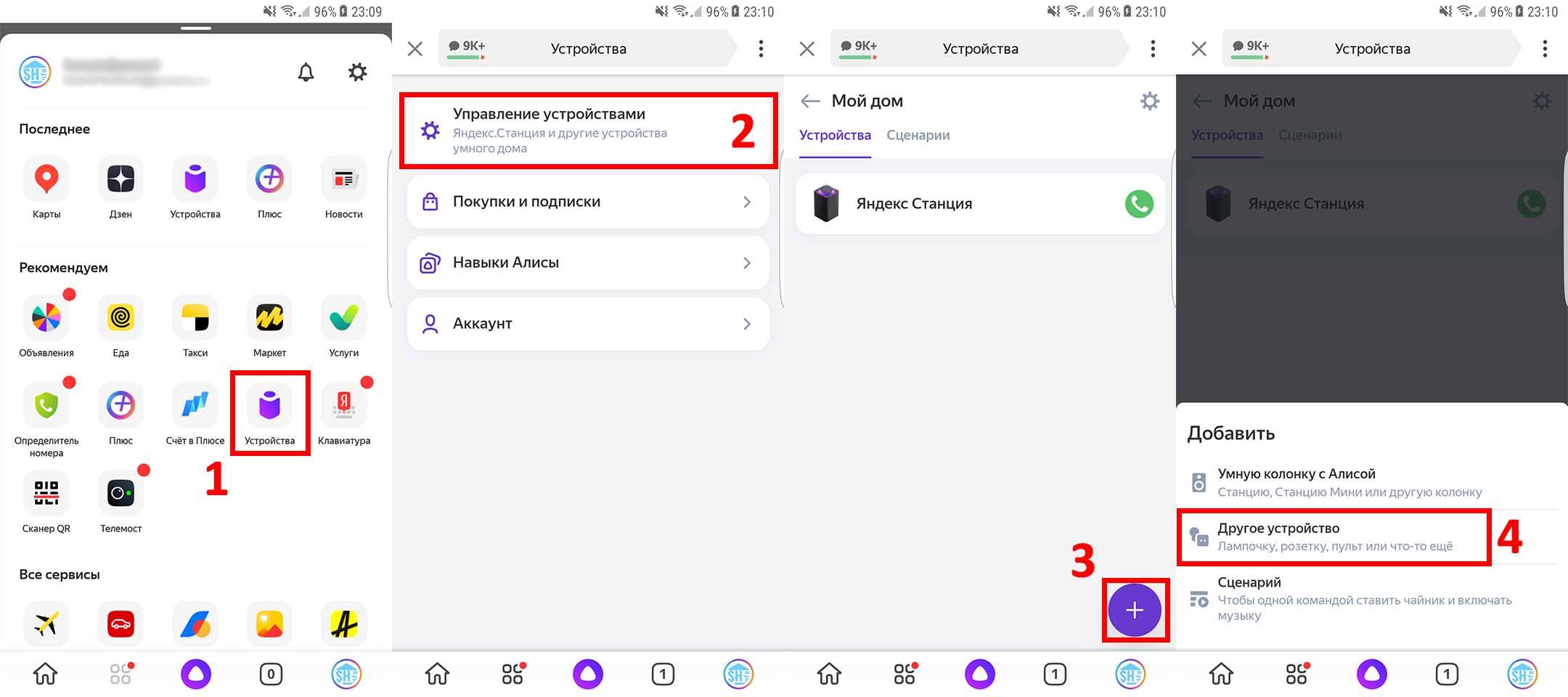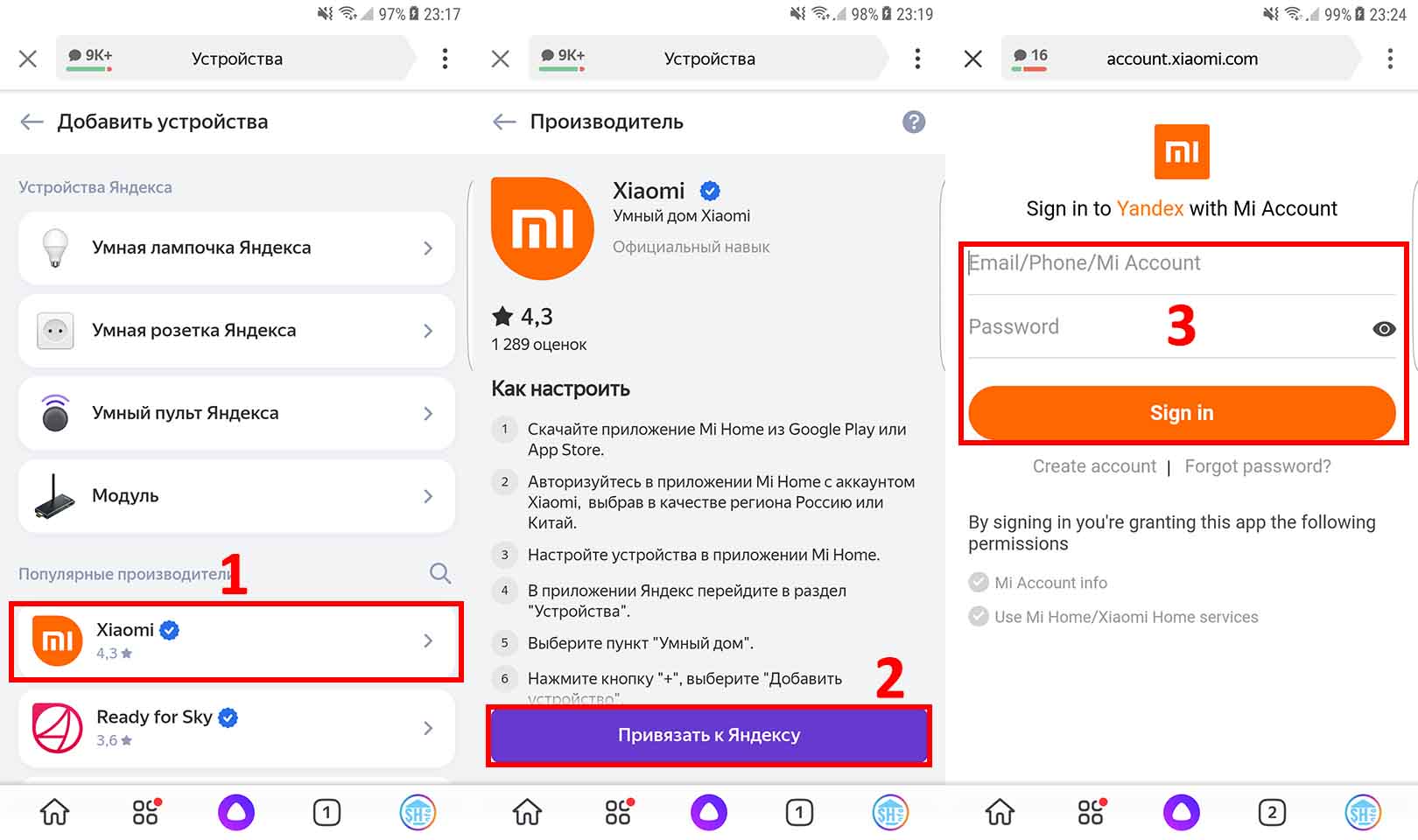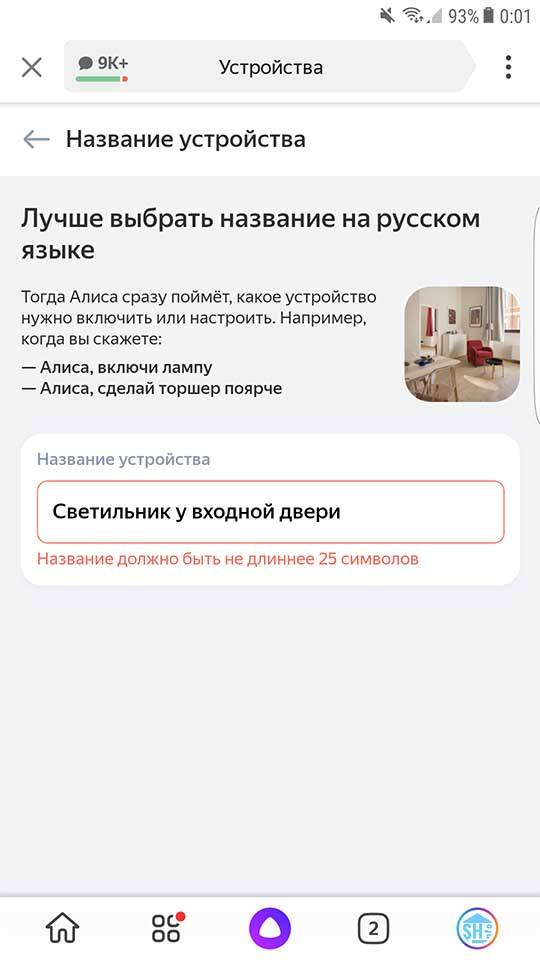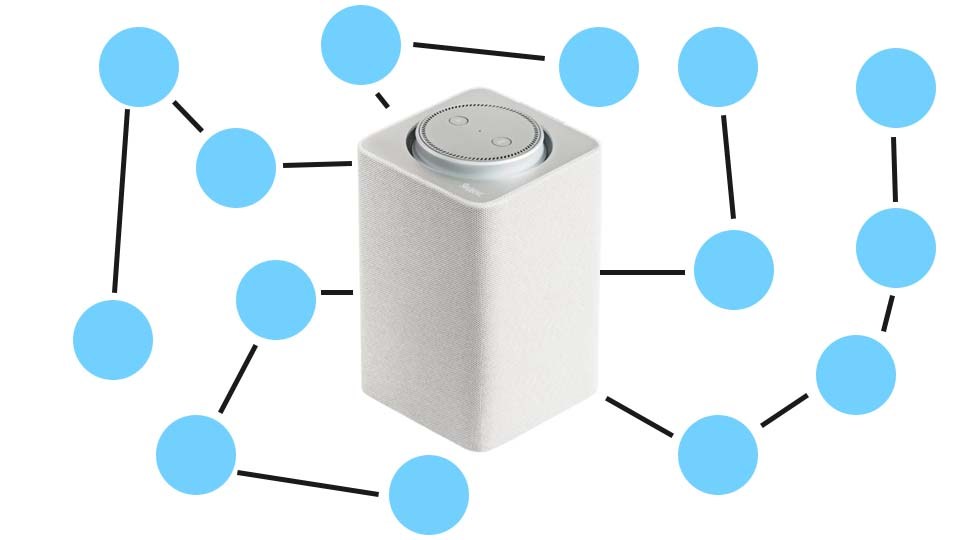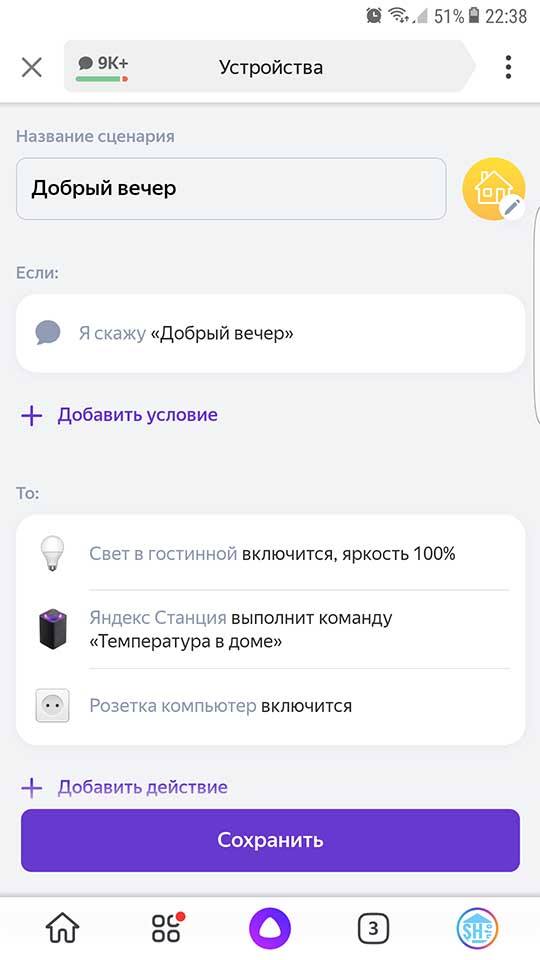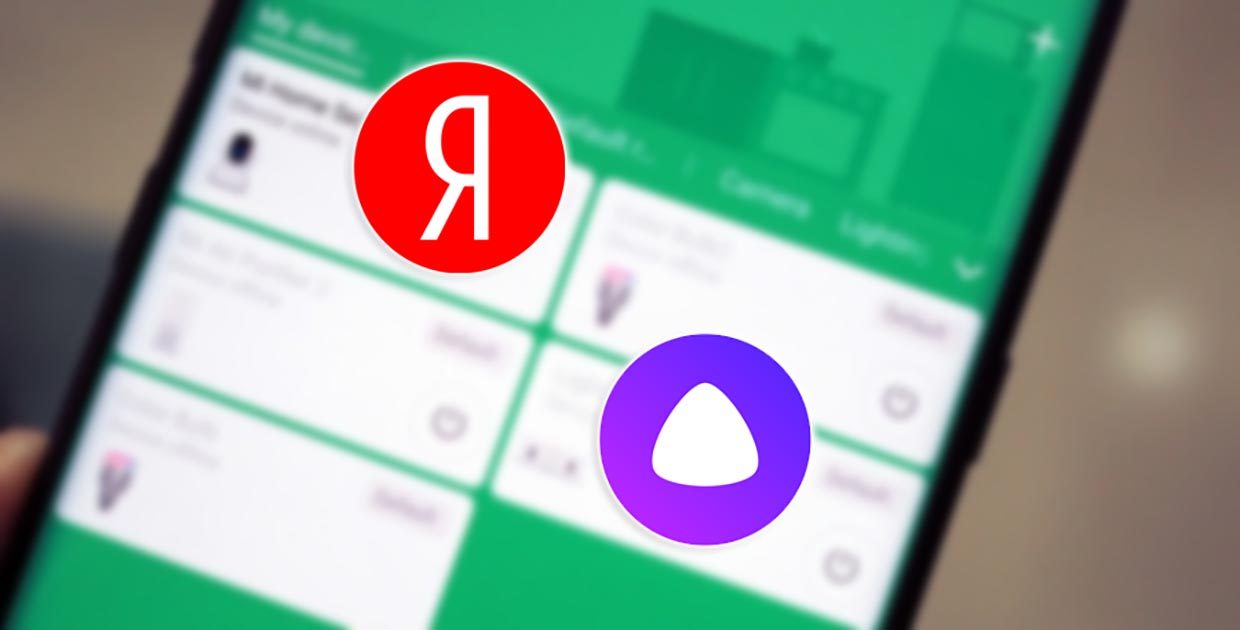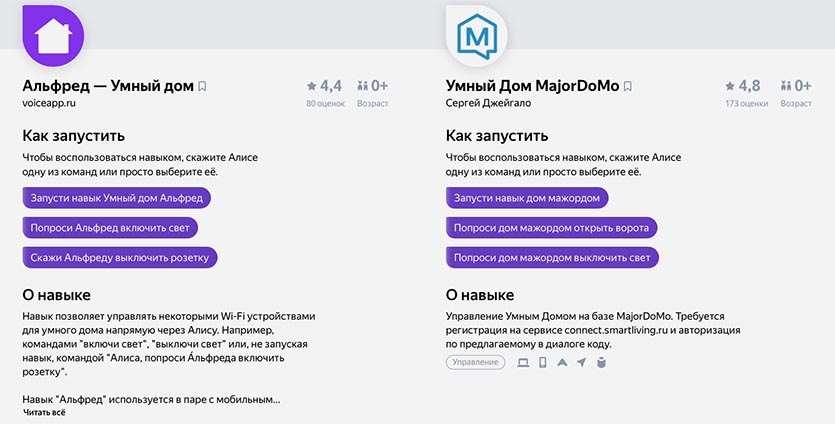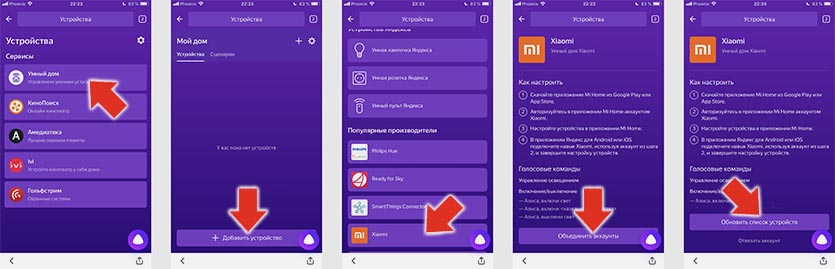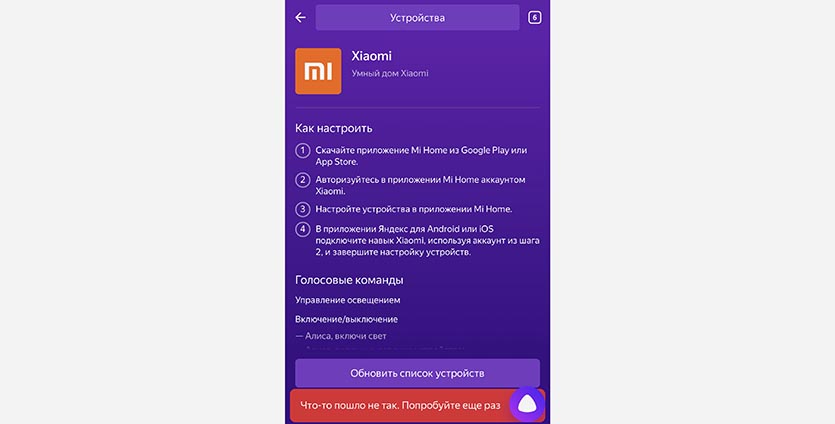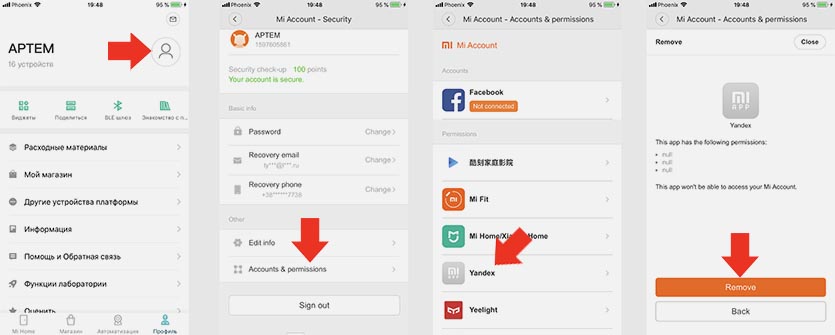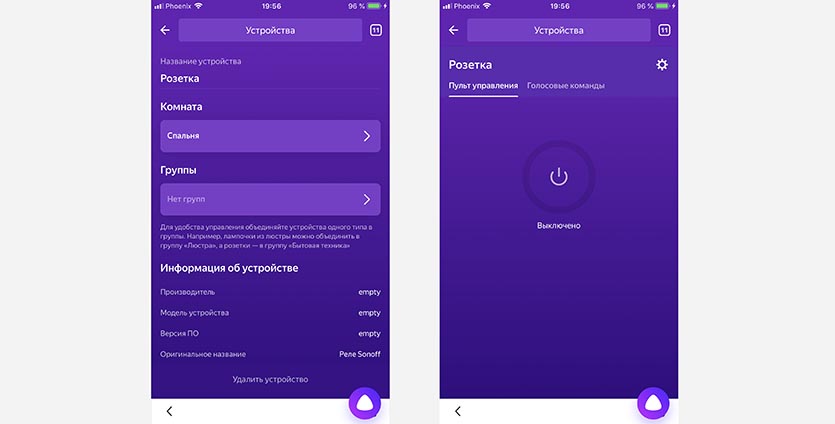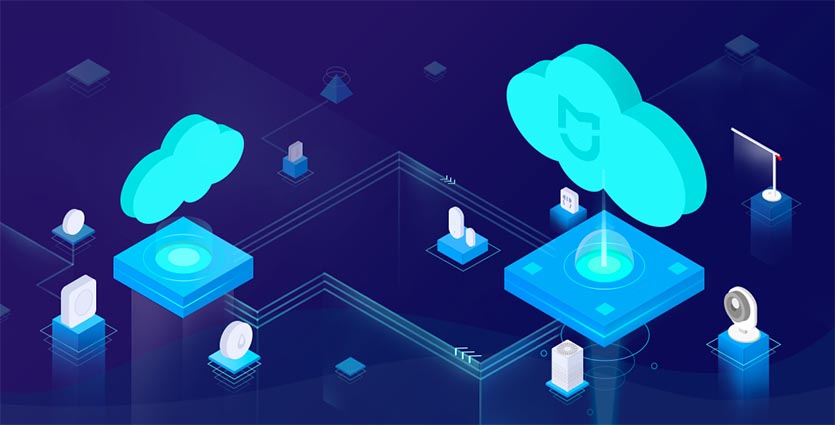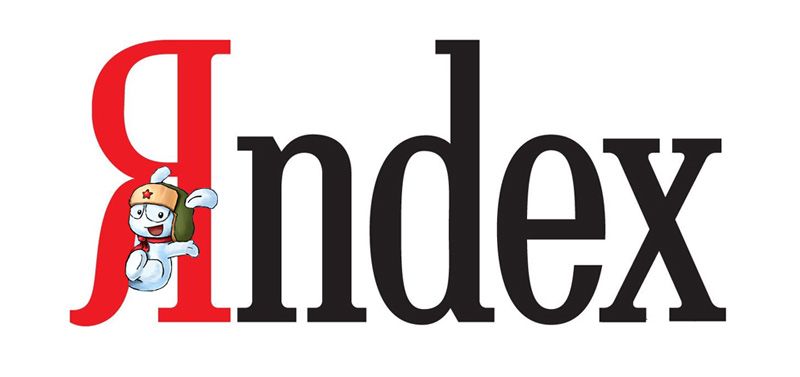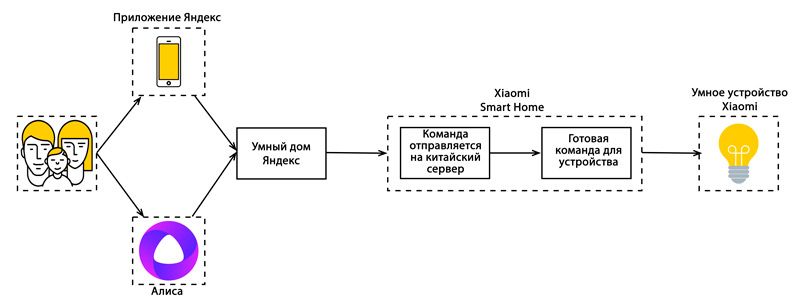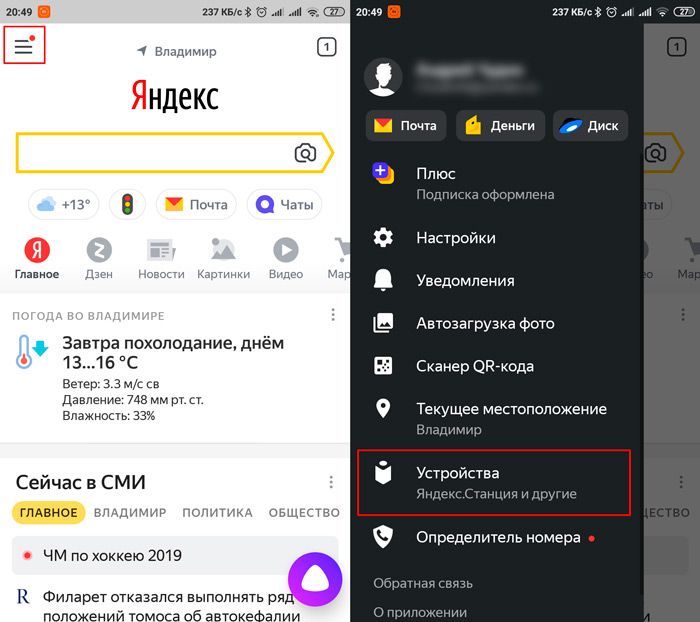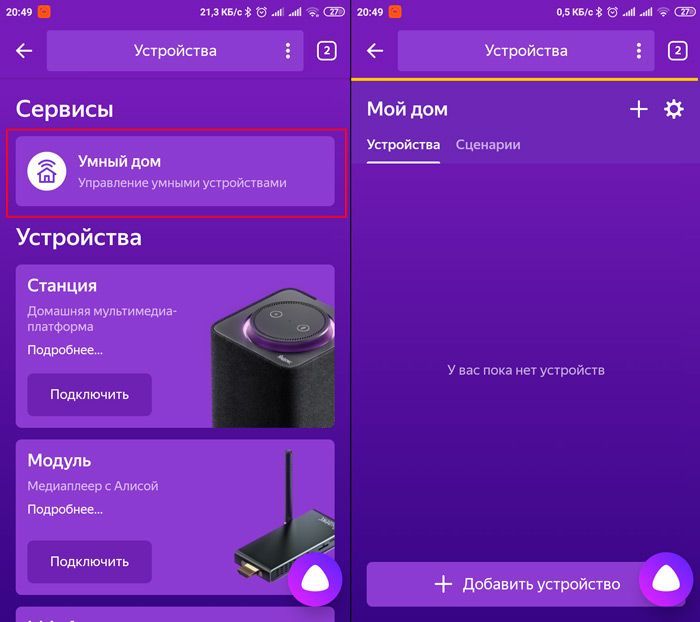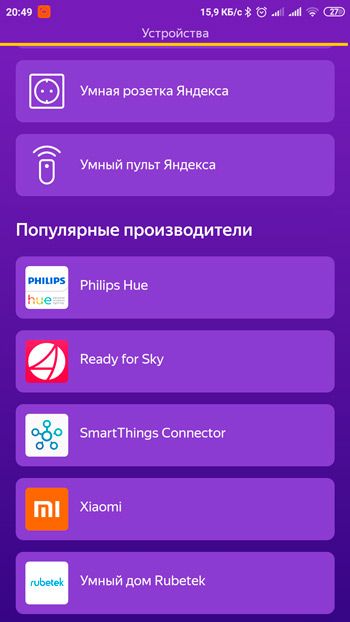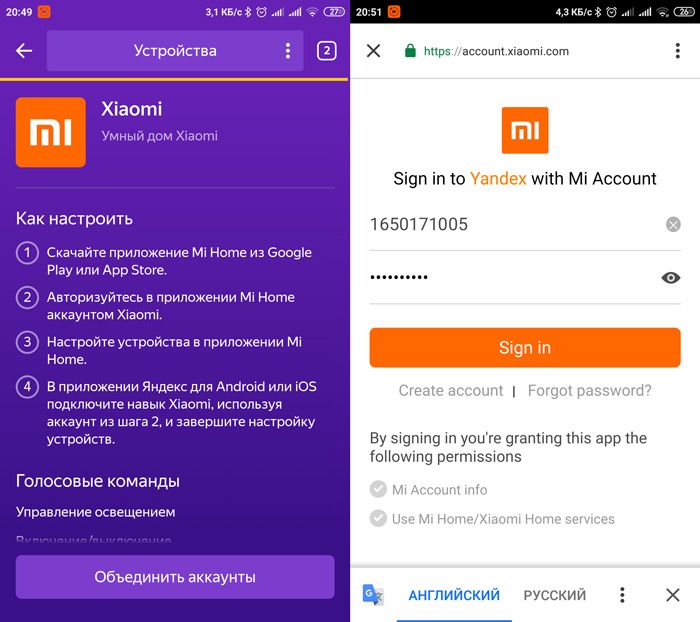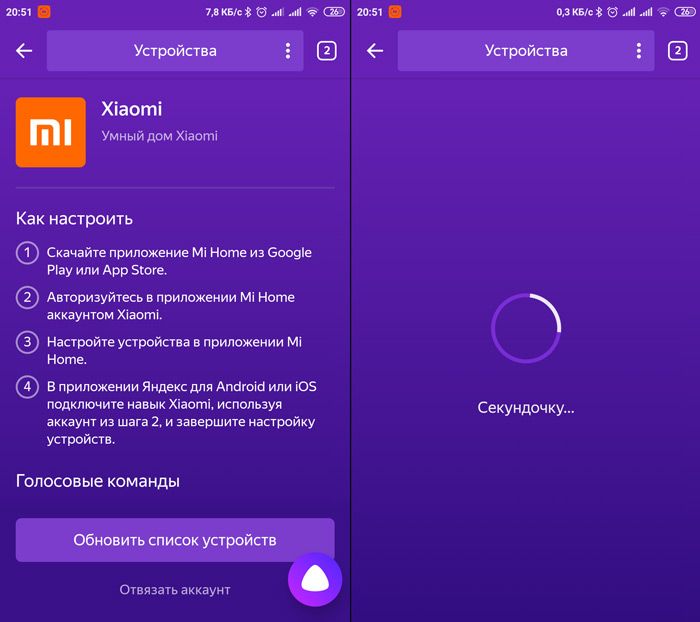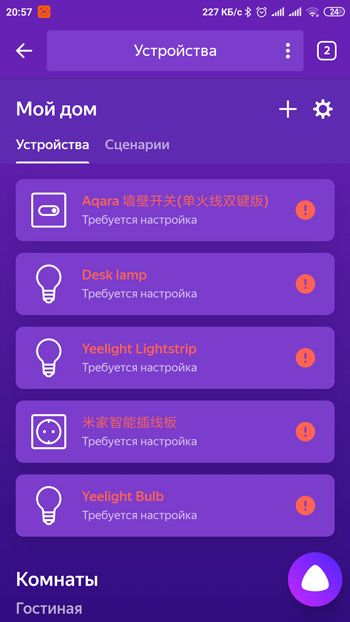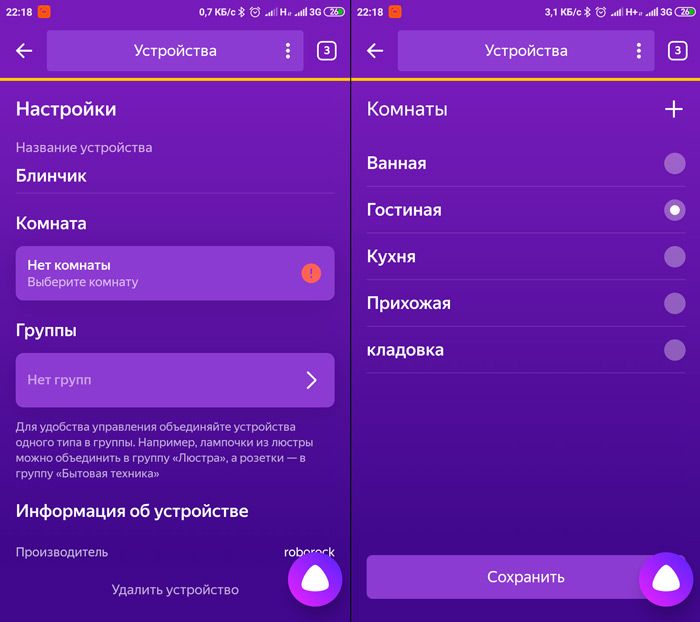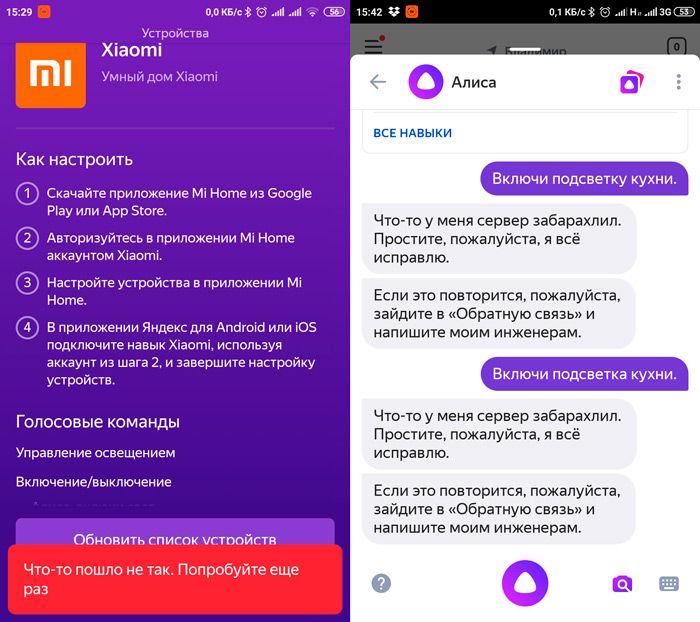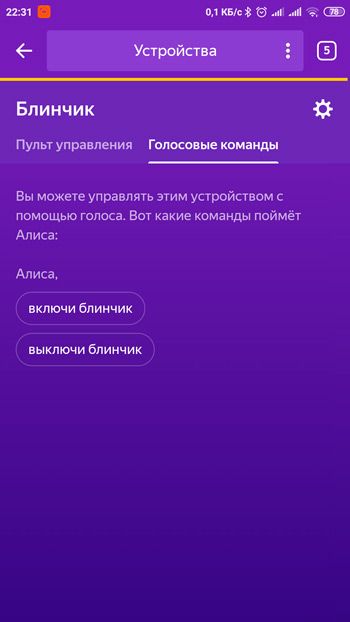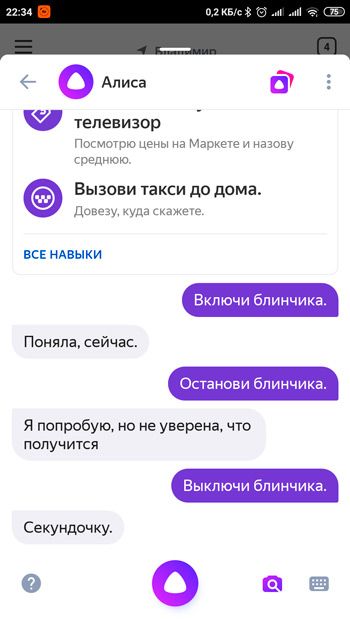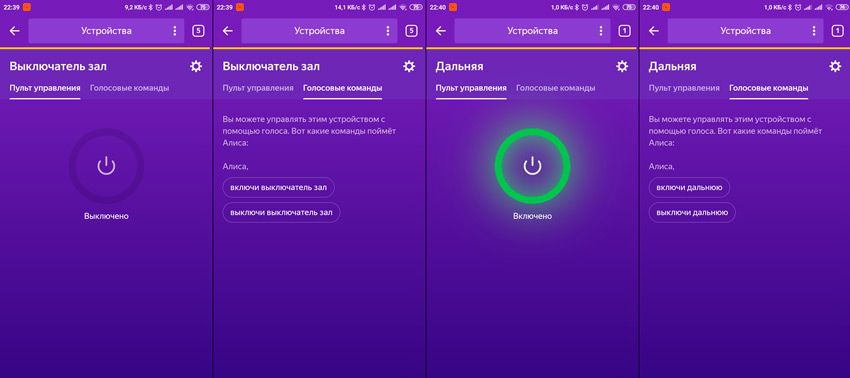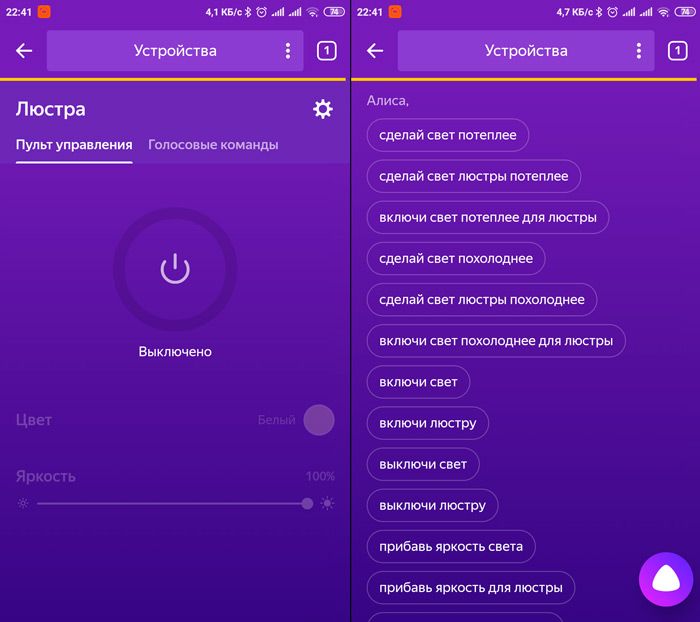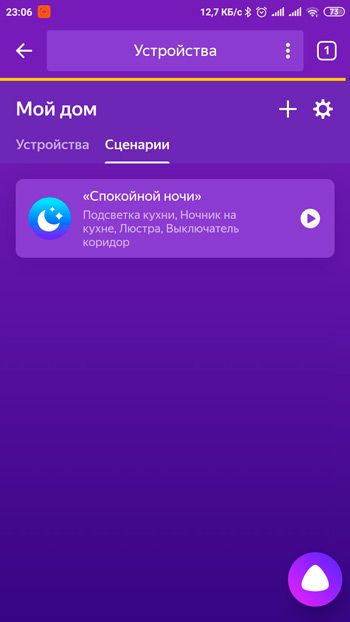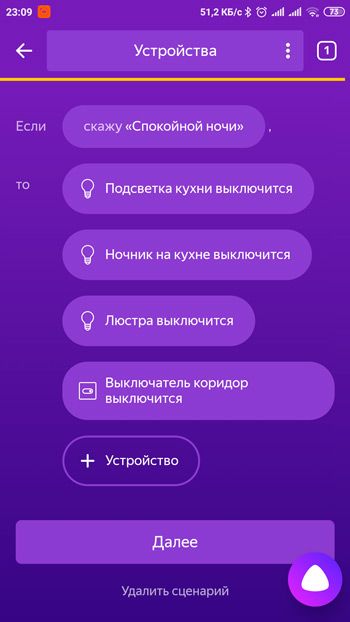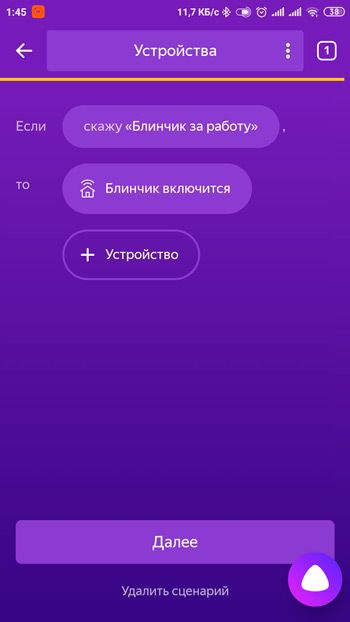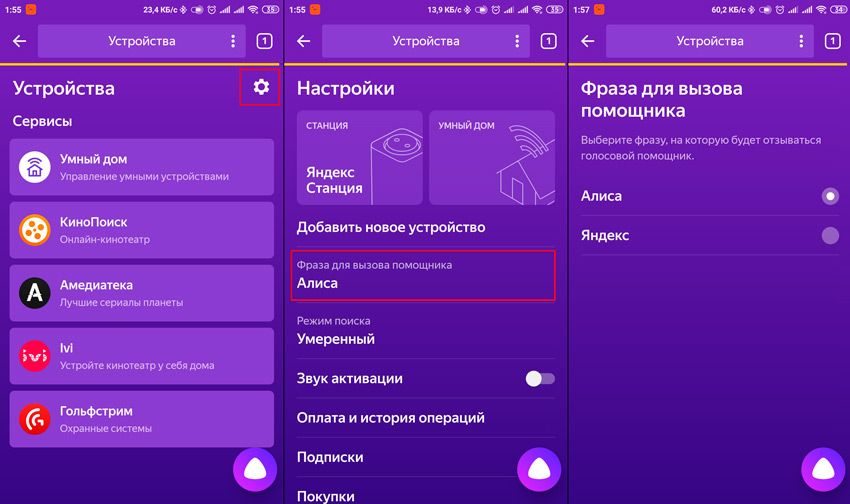Как подключить умную лампочку xiaomi к яндекс станции
В мае 2019 Яндекс анонсировал и запустил свою платформу умного дома под управлением голосового помощника Яндекс Алиса. Была реализована поддержка десятков устройств от различных производителей – Rubetek, Redmond, Samsung, Philips и, конечно же, Xiaomi. Появилась возможность управления освещением, розетками и различными электроприборами. Стало возможным включить свет или поставить чайник с помощью голоса. Помимо интеграции устройств от перечисленных выше компаний, Яндекс выпустил и свои собственные – лампочку, розетку и пульт, оснащенный ИК портом.
За время существования функционал умного дома Яндекс значительно расширился:
- добавили множество различных голосовых команд;
- появилась поддержка новых производителей и устройств;
- сделали вывод различных показаний с датчиков и устройств – температуры, влажности, потребляемой электроэнергии и т д;
- расширили возможности сценариев;
- добавили возможность узнать текущее состояние устройства. Например, можно спросить включен ли утюг и какое значение яркости установлено у светильника.
Собственно, это и есть один из основных плюсов данного решения – компания постоянно совершенствует свой продукт, добавляет новые возможности и новых производителей. Поэтому я и купил себе Станцию. И за время использования пока не пожалел, хотя минусов тут тоже достаточно. С ее обзором, функциями и возможностями Вы можете ознакомиться в отдельной статье. А в данной – я расскажу про умный дом Яндекса и про то, как он взаимодействует с умным домом Xiaomi. Тем более устройств у меня уже достаточное количество. Есть и потолочные светильники, и выключатель, и розетка, и датчики температуры и влажности, и робот-пылесос. Посмотрим, чем из этого получится управлять с помощью Алисы.
С обзорами различных умных устройств Вы можете ознакомиться на данном сайте в соответствующем разделе.
Содержание:
Yandex Smart Home. Умный дом с Алисой

Зачем использовать умный дом Яндекс, если есть Mi Home? Ради голосового управления всеми купленными устройствами. Ну и ради интеграции различных производителей в одну экосистему. У Вас может быть освещение от Yeelight, робот-пылесос от Xiaomi, кондиционер от LG и чайник от Redmond, и все это может управляться голосом с помощью Яндекс Станции. И отображаться в приложении Яндекса.
Из минусов такой интеграции различных производителей под крыло Алисы стоит выделить разве что отсутствие нормальных сценариев. Все сценарии в ней направлены на управление устройствами с помощью голоса и построить сложную (да и простую тоже) цепочку зависимостей работы устройств от показаний датчиков она не позволяет. А для объединения различных производителей и использования их в одном сценарии отлично подойдет Home Assistant.
Как работает умный дом Яндекс
Все управление осуществляется с помощью Алисы – голосового помощника от Яндекса. Ее можно установить на любой смартфон или же можно использовать колонки, работающие под ее управлением – Яндекс Станцию (любую из трех моделей), IRBIS A, Elari SmartBeat или DEXP Smartbox. Обязательное требование – наличие интернета. Без него ничего работать не будет – все голосовые команды обрабатываются на серверах Яндекса.
Далее Вы привязываете свой аккаунт из программы от производителя умных устройств (например, Mi Home) к аккаунту в Яндексе, после чего Алиса получает доступ ко всем Вашим устройствам. Говорите что нужно сделать, Алиса обрабатывает команду на своих серверах и отправляет ее дальше, на сервера производителя (Xiaomi). Далее уже ответ поступает на устройство и, например, включается лампочка. Именно так и работает умный дом Яндекса и Xiaomi.
Несмотря на довольно длинную цепочку команды, все обрабатывается очень быстро и задержки минимальны.
Какие устройства есть для умного дома Яндекса

Как уже было сказано выше – в системе поддерживается просто огромное количество различных производителей. LG, Samsung, Xiaomi, Yeelight, Aqara, Redmond, Broadlink, Livicom и многие другие. Полный список устройств, поддерживаемых умным домом Яндекса можно найти на Маркете. В нем – все, что может понадобиться: освещение, пульты, розетки, стиральные машинки, роботы-пылесосы, чайники, увлажнители, выключатели и так далее.
Есть у них и свои устройства – ИК пульт, розетка и лампочка. Все они работают по Wi-Fi 2.4 ГГц и не требуют наличия шлюза.
- ИК пульт служит для управления различными устройствами по инфракрасному каналу. Это может быть кондиционер или телевизор.
- Розетка под наши вилки. Максимальная мощность подключаемых электроприборов – 3680 Вт (16А). Вставляется в уже существующую и выпускается в черном и белом цвете. Отлично подойдет для управления обычными, “глупыми” электроприборами. Например, к ней можно подключить обогреватель, компьютер или настольный светильник и управлять их включением голосовыми командами. Важно отметить, что подключаемые приборы должны включаться при подаче на них питания, т е иметь физическую кнопку включения. Подключить увлажнитель с сенсорной кнопкой включения не получится. При включении розетки, на него просто подастся питание, а сам прибор не включится (пока Вы собственно и не нажмете на эту сенсорную кнопку). Имейте это в виду.
- Лампочка имеет E27 цоколь, может изменять цветовую температуру от 1700К до 6500К и яркость. Ее мощность составляет 9 Вт, а световой поток – 900 лм. Просто попросите Алису уменьшить яркость или сделать свет потеплее и освещение в комнате изменится.
Умный дом Яндекса и устройства Xiaomi
Как уже было сказано выше – Алиса может управлять достаточно большим количеством устройств Xiaomi: светильниками, розетками, выключателями, пылесосами, шторами и т д. Узнать, поддерживается ли нужная Вам модель можно на Маркете – все поддерживаемые устройства помечены значком “Работает с Алисой”.
Как добавить устройства Xiaomi в умный дом Яндекс
Для добавления нам понадобится аккаунт Mi Home с добавленными устройствами Xiaomi. Важно: в приложении должен быть выбран регион Россия или Китай. Далее потребуется установить приложение Яндекс на телефон, после чего:
- авторизуемся и переходим в раздел “Устройства” -> “Управление устройствами” -> “+” -> “Другое устройство”.
![Как добавить устройства для голосового управления]()
- находим в списке “Xiaomi”, нажимаем “Привязать к Яндексу” и вводим данные своей учетки в Mi Home;
![Алиса и Xiaomi]()
- осталось только нажать “Обновить список устройств” и все готово.
При синхронизации Яндекс выгрузит все поддерживаемые устройства, их названия и комнаты. Если в названиях будут иероглифы или латиница, то появится предупреждение с предложением переименовать устройство. Также имя не должно быть больше 25 символов.
![Правильно назвать устройство Xiaomi]()
Алиса и умный дом Xiaomi: какие устройства добавились
В моем умном доме Xiaomi на данный момент присутствует робот-пылесос, выключатель Aqara D1, Zigbee датчики температуры и влажности, датчик открытия, датчик протечки, датчик движения, Wi-Fi розетка и освещение от Yeelight. После синхронизации получилось следующее:
![Умный дом Яндекс и Xiaomi]()
Розетка Xiaomi Mi Smart Power Plug ZNCZ05CM подключилась, ее можно включить и выключить, а также узнать текущее состояние с помощью голосовой команды. Она у меня подключена к компьютеру, так что теперь его можно включить голосом.
Беспроводной двухклавишный выключатель Aqara D1 не добавился. На данный момент поддерживаются только проводные модели.
Появился Zigbee датчик температуры от Xiaomi (круглый), хотя на Маркете нет пометки, что он работает с Алисой. А вот квадратный от Aqara (который еще и атмосферное давление измеряет) не добавился. Хотя на том же Маркете написано, что работает. У круглого можно узнать текущие значения температуры и влажности в комнате.
![Алиса озвучивает температуру и влажность в доме]()
Также нет датчика открытия. И датчика протечки. И датчика движения. С протечкой понятно, а вот датчик открытия могли бы и добавить. И датчик движения (например, можно было бы узнать, когда в последний раз было замечено движение).
Светильники от Yeelight подключились все: и YLXD02YL, и YLXD05YL, и YLXD12YL. И тут доступен максимум возможных голосовых команд:
![Голосовые команды для светильника Xiaomi Yeelight]()
Но, к сожалению, нет управления ambilight подсветкой у Yeelight 650 и нельзя включить ночник у остальных светильников.
И последнее – робот-пылесос. Тут у Алисы никаких проблем нет – все подключилось, можно включить, выключить или поставить уборку на паузу. Также можно запустить уборку в определенное время или узнать текущий процент заряда аккумулятора:
![Робот-пылесос и Алиса]()
Для добавления в умный дом Яндекс Алиса Zigbee датчиков и устройств в Вашей системе обязательно должен присутствовать шлюз (Xiaomi Gateway 2 или Aqara Hub). Станция НЕ выполняет роль шлюза, у нее нет Zigbee интерфейса. Если все Ваши устройства работают по Wi-Fi, то шлюз не нужен.
Умный дом с Яндекс Алисой: сценарии
![Сценарии умного дома Яндекс]()
Конечно же тут есть и сценарии, правда пока их возможности очень и очень скудные. Для настройки заходим в меню “Устройства”, далее нажимаем на плюсик и выбираем “Сценарий”. Далее нужно ввести название, написать голосовую команду для активации и добавить выполняемые действия.
Например, одной командой можно выключить свет во всей квартире. Или можно включить чайник, поставить музыку и включить свет на кухне с заданной яркостью.
![Сценарии: Алиса и устройства Xiaomi]()
Без минусов тут тоже не обошлось – одно устройство может выполнить только одно действие. Что это значит? Не получится, например, по фразе “Алиса, добрый вечер” запустить сложный сценарий, вроде: озвучить температуру в комнате, озвучить влажность, сказать прогноз погоды на три дня, включить свет на 10% яркость, а через пять минут – на 100%. Есть колонка – озвучит только температуру, второе действие (озвучить влажность) ей не задать. Есть светильник – выполнит только первое действие (яркость на 10%). И так далее.
Еще никак нельзя задействовать показания датчиков в сценариях. Например, не получится включать кондиционер в зависимости от показаний температуры в помещении. С другой стороны – все это делается в ПО от производителя умных устройств, если конечно у Вас не пульт от Яндекса, а датчик температуры от Xiaomi.
Небольшой лайфхак. Если у Вас есть неподдерживаемое умным домом Яндекса устройство, то голосовое управление можно настроить с помощью сценариев в Mi Home. Берем проинтегрированную в Яндекс розетку (например) и настраиваем в Mi Home сценарий на ее включение. Далее голосовой командой можно активировать розетку и запустить нужный нам сценарий. А при использовании Home Assistant таким образом можно вообще подвязать любого производителя.
Управление умным домом Яндекс Алиса: Станция или приложение
![Как управлять умным домом Яндекс]()
Как управлять умным домом Яндекс? Тут два варианта – с помощью голосового помощника Алисы в приложении на смартфоне или с помощью умной колонки. Умный дом работает и на Яндекс Станции мини, и на обычной, и на Макс. Причем лучше всего осуществлять управление умным домом с помощью Яндекс Станции. Так не придется каждый раз доставать смартфон и запускать приложение. Да и вообще приложение лучше использовать только для настройки или чтобы просто попробовать возможности платформы.
Система умный дом от Яндекс. Мои впечатления
По итогу нескольких недель использования могу сказать, что сейчас все работает на 4 с минусом. Такую оценку я дал из-за того, что не все устройства проинтегрированы и из-за плохой реализации сценариев. Стоит ли покупать Яндекс Станцию для умного дома? Пожалуй, да. Управление голосом значительно удобней управления через Mi Home. Теперь нет необходимости искать смартфон, чтобы изменить яркость светильника или посмотреть какая сейчас температура в комнате. Да и Mi Home периодически подтупливает и может долго открывать нужное устройство. Если у Вас много различных кнопок и выключателей, то для управления всеми устройствами УД придется выучить какая кнопка за что отвечает. А тут все просто: сказал, что нужно сделать и готово. Еще один немаловажный плюс – постоянное развитие системы, хотя и достаточно медленное.
В систему проинтегрированы все основные производители УД. Алиса и Xiaomi работают вместе! Не все устройства доступны для управления. Не получилось добавить беспроводные выключатели Aqara и некоторые датчики. Голосовое управление – это удобно. Плохая реализация сценариев. Надеюсь разработчики доработают этот момент. Возможность попробовать без покупки Станции. Нужен только смартфон и приложение с Алисой. Вам также может понравиться
![Read more about the article Zigbee шлюзы в экосистемах умного дома Xiaomi и Aqara]()
Zigbee шлюзы в экосистемах умного дома Xiaomi и Aqara
Удаленное включение компьютера со смартфона через интернет
Умные устройства для умного дома. ТОП полезных гаджетов
Deebot N9 Plus – моющий робот-пылесос с функцией самоочистки
Умные шторы Xiaomi. Компания представила автономный привод для штор
В закладки![Favorite]()
![Как подключить Алису от Яндекса к умному дому. Работает даже с Xiaomi]()
В четверг компания Яндекс провела масштабное мероприятие YAC 2019 и презентовала несколько программных и «железных» новинок.
Для нас самым интересным являются новшества в сфере обустройства умного дома.
Компания выдала сразу несколько разработок, которые позволяют вписать голосовой ассистент Алиса в существующую систему управления умным домом и для этого почти ничего не требуется.
Можно начать строить дом с нуля вокруг станции Яндекс, а можно запускать гаджеты разных производителей при помощи Алисы.
Как Алиса интегрировалась в умный дом ранее
![]()
Связать Алису с существующей системой умного дома можно было и раньше. Для этого применялись так называемые навыки (плагины для расширения голосового ассистента от сторонних разработчиков).
Голосовой ассистент активировал навык, а тот в свою очередь связывался с системой управления домом или приложением, к которому подключаются умные гаджеты.
Выглядело все это не лучшим образом. Сначала нужно было просить Алису активировать навык или произносить фразу вроде «Алиса, попроси Альфреда (название навыка) включить свет на кухне».
Дальнейшее управление происходил схожим образом: либо с ассистентом навыка после его активации либо с просьбой попросить кого-то сделать что-то.
При этом сторонние навыки не отличались набором возможностей и разнообразием команд. Например, нельзя было изменить режим работы кондиционера, отрегулировать цвет свечения лампы или активировать заданные ранее сценарий работы гаджета.
Что теперь доработали в Яндексе
![]()
На прошедшей презентации специалисты компании рассказали, что голосовой ассистент теперь может напрямую взаимодействовать с гаджетами поддерживаемых производителей.
Это не просто заявление на перспективу. К моменту запуска сервиса Яндекс уже договорился о сотрудничестве с Philips, Rubetek, Xiaomi, Redmond, Samsung и другими производителями гаджетов.
Уже сейчас можно настроить работу ассистента Алиса с устройствами данных брендов без докупки дополнительных шлюзов, хабов и прочих «прокладок».
Поддерживается большинство умных гаджетов Xiaomi, Aqara, Yeelight, Philips, девайсы из экосистем Rubetek, Ready for Sky, SmartThings Connector.
Какие устройства потребуются для работы
![]()
Запустить голосовой ассистент от Яндекс можно с любого смартфона или планшета. Для владельцев iPhone потребуется установить одно из приложений: Яндекс.Браузер или просто Яндекс.
Для управления со смартфона придется каждый раз запускать программу, нажимать на кнопку активации ассистента и только после этого диктовать команду.
На Android при помощи всевозможных «костылей» данный процесс можно упростить, но в любом случае крутого аналога «Привет, Siri» мы не получим.
Еще Алиса есть в браузере от Яндекс для Windows, но это точно не наш метод.
![]()
Самым удобным и правильным решением будет использовать Яндекс.Станцию либо одну их более доступных колонок DEXP Smartbox, Irbis A или Elari SmartBeat.
В таком случае взаимодействие с голосовым ассистентом будет осуществляться максимально удобным способом, а для активации достаточно обратиться к Алисе или Яндексу.
Все прямо как с Siri на колонке HomePod только с поддержкой русского языка.
Как связать Алису и устройства Xiaomi
![]()
Процесс подключения достаточно простой, но крайне неинтуитивный.
1. Устанавливаем приложение Яндекс.Браузер или Яндекс. Рекомендую второе, субъективно оно работает шустрее.
2. Открываем боковое меню и выбираем пункт Устройства.
3. В новом разделе Умный дом нажимаем + для добавления устройств.
4. Выбираем соответствующий плагин (в нашем случае это Xiaomi).
5. После установки потребуется авторизация. Вводим логин и пароль от учетной записи Mi, которая используется в приложении Mi Home.
6. Нажимаем кнопку Обновить список устройств.
Если повезет, большинство устройств появится в приложении Яндекс и ими можно будет управлять при помощи Алисы.
Ошибки и их решение
![]()
Скорее всего, с первого раза не получится сделать все быстро и гладко. Многие пользователи сталкиваются с ошибкой и предложением попробовать позже.
Это связано с загруженностью серверов компании в первые дни работы новой фишки. Надеемся, дальше будет проще. Даже поддержка рекомендует выждать какое-то время и попробовать еще.
Нужно делать следующим образом:
![]()
1. В приложении Mi Home переходим раздел Профиль.
2. Нажимаем на аватар учетной записи.
4. Находим раздел Yandex и подтверждаем отвязку сервисов.
После этого можно проводить повторную авторизацию в приложении Яндекс.
Какие гаджеты Xiaomi будут работать
![]()
На данный момент поддерживается большинство умных устройств.
■ все умные осветительные приборы с настройкой яркости, цвета свечения и цветовой температуры
■ розетки и выключатели
■ очистители и увлажнители воздуха
![]()
Очень круто, что умная розетка Xiaomi с пультом управления для кондиционера расползалась как два устройства: розетка и кондиционер. Так можно без проблем управлять климатическим прибором, задавая режим работы и желаемую температуру в помещении.
Для каждого устройства приведен список команд для голосовой активации тех или иных функций.
Сразу не будут работать камеры, замки, домофоны и всевозможные специфические устройства из Китая.
Не распознаются в приложении Яндекс датчики, сенсоры, кнопки и прочие девайсы, которые не являются самостоятельными, а лишь выполняют функции других устройств через настройку автоматизации.
Пока это и не нужно, ведь настроить сценарии со срабатыванием по определенному условию в сервисе Яндекса пока невозможно.
Как подключить Алису к Sonoff
![]()
Бюджетные гаджеты Sonoff, о которых мы уже рассказывали ранее, тоже можно совместить с системой от Яндекса. Все это благодаря сотрудничеству Sonoff с компанией Xiaomi.
Уже несколько месяцев, как в программе Mi Home появился раздел для авторизации в учетную запись eWeLink. В теории это должно привести к появлению гаджетов Sonoff в Mi Home, но программная реализация запаздывает.
Зато это не мешает бюджетным гаджетам подключаться к приложению Яндекс через Mi Home. Для настройки сделайте следующее:
![]()
1. В приложении Mi Home перейдите в раздел Профиль.
2. Откройте пункт Другие устройства платформы.
3. Выберите eWeLink (ищите по иконке, название состоит из иероглифов).
Теперь подключенными гаджетами Sonoff можно будет управлять при помощи Алисы.
Опыт эксплуатации и выводы
![]()
Первый день система доставляет только положительные эмоции, управление домом демонстрируешь всем приходящим друзьям и знакомым. Нечто подобное ощущали англоязычные владельцы умного дома и HomePod в прошлом году.
Позже начинаешь замечать недостатки и косяки разработчиков.
Главная проблема в том, что сервис Яндекс является облачным и пока нет предпосылок к тому, что Алиса научится жить локально на устройствах (хотя бы с минимальным набором возможностей).
Управление гаджетами от Xiaomi тоже происходит через китайские сервера, а при совмещении сервисов получается, что сигнал от колонки до лампочки, между которыми пара метров, проходит через половину земного шара.
В большинстве случаев задержка 1-2 секунды, но бывает, что команда задерживается в пути даже на 10-15 секунд. Случается, что сигнал не приходит вообще.
![]()
Расстраивает кривость приложения Яндекс. Интерфейс предельно запутан, насколько это возможно для такой простой программы. В приложении банально открывается браузер с веб-интерфейсом.
К счастью, использовать приложение приходится лишь при добавлении новых устройств и редактировании сценариев.
![]()
В остальном сервис получился пригодный для использования. Это не замена существующей экосистеме, а дополнение для удобного управления голосом.
У каждого из вас уже выстроена своя среда с настройками гаджетов и сценариями автоматизации, продолжайте пользоваться ей, а для голосового управления прокиньте все это в Яндекс. Так на случай отказа последнего всегда останутся привычные способы взаимодействия.
Умные розетки, лампочки и пульты от Яндекса я бы пока не покупал именно по этой причине.
Продолжайте строить свою экосистему, например, на базе HomeKit либо ограничьтесь интерфейсом Mi Home с командами Siri или Алисы.
(14 голосов, общий рейтинг: 4.64 из 5)
В закладки![Favorite]()
![]()
Миниверсия, сразу заявляет о своих размерах - она значительно меньше Яндекс станции, но и повторяет её стиль в виде насечек в верхней части и материалом по периметру. С размерами она в одном ряду с колонками Irbis A и DEXP. Масса устройства 170 грамм. Исполнение аккуратное, каких-либо скрипов, люфтов не замечено, качество материалов хорошее и не вызывает вопросов.![]()
11.jpg (4.68 MB, Downloads: 14)
2019-10-30 03:58:00 Upload
![]()
Яндекс не стали делать что-то однотипное для галочки и наделили её одной особенностью,о ней чуть позже. Колонка выполнена в виде правильного цилиндра диаметром 90 мм и высотой 45 мм. В боковой части расположились разъем питания, кнопка отключения микрофонов и 3,5 jack для подключения внешней акустики.
2.jpg (6.48 MB, Downloads: 11)
2019-10-30 03:58:59 Upload
3.jpg (5.07 MB, Downloads: 14)
2019-10-30 04:01:29 Upload
![]()
В верхней части, чтобы услышать вас, по сторонам раскинуты 4 микрофона, слышимость за небольшое время использования хорошая, но при высокой громкости потребуется говорить громче, но это вполне логично. Центр колонки увенчан логотипом Алисы с разноцветной светодиодной подсветкой, которая загорается при отклике, а также сообщает об уровне громкости: от тихого-зеленым цветом до максимальной-красным. На торце колонки имеется фиолетовый резиновый ярлычок с логотипом.
4.jpg (4.22 MB, Downloads: 14)
2019-10-30 04:06:53 Upload
Регулятора громкости, поворотного как в Яндекс Станции тут нет, как и физических кнопок. Как же прибавить или убавить громкость помимо голосовой команды? Вот тут то и особенность – это управление жестами. В верхней части расположился TOF сенсор, который с точностью определяет расстояние до объектов (как в смартфонах), поднеся руку над колонкой, поднятием ладони можно прибавить громкость, обратное действие убавит, а если накрыть колонку ладонью, то и вовсе отключить звук. Помимо регулировки, на базе этого сенсора реализован режим синтезатора, это позволит воспроизвести различные звуки жестами от пианино и гитары до космических. Реализовано управление жестами удобно, особенно когда колонка на столе или тумбе как бы «под рукой». На фото выше, рядом с микрофоном, камера зафиксировала свечение сенсора, в живую естественно свечение не видно.![]()
23.jpg (10.09 MB, Downloads: 13)
2019-10-30 13:43:03 Upload
Нижняя часть колонки прорезинена, что обеспечивает устойчивость на поверхности. В продаже будут доступны 2 версии цветового исполнения колонки - черная и белая. Классические цвета, и на мой взгляд, оба решения хорошо впишутся в большинство интерьеров. Колонка оснащена 2,4 Mhz Wi-Fi 802.11 b/g/n и подключение к сети осуществляется через приложение Яндекс. Настройка достаточно проста и интуитивно понятна.![]()
scr conn.jpg (1.49 MB, Downloads: 24)
2019-10-30 04:20:07 Upload
В колонке имеется Bluetooth версии 4.2 для подключения и воспроизведения музыки, например, со смартфона. Возможности подключить внешнюю Bluetooth акустику,к сожалению отсутствует, надеюсь это реализуемо программно в будущем (но это неточно). Что касается подключения к телевизору, то в младшей версии данная возможность отсутствует, поскольку это привело бы к ненужному удорожанию для данного сегмента устройств. Возможности колонки и интеграция с умным домом Xiaomi На текущий момент у меня комплект умного дома в составе которого датчик температуры и влажности, открытия двери, IP камера, двух Wi-Fi розеток, очистителя воздуха и 3х ламп. Управлять можно далеко не всем: датчики, IP камера ну и сам хаб не управляемы. А для того, чтобы была возможность управлять всем остальным необходимо произвести объединения аккаунта Xiaomi с Яндексом. 1. Открываем приложение Яндекс и заходим через меню в устройства 2. В сервисах выбираем Умный дом и далее добавить устройство 3. В списке производителей выбираем Xiaomi (на текущий момент он один из популярных)сщтт.jpg (1.75 MB, Downloads: 30)
2019-10-30 04:40:46 Upload
4. Жмем кнопку объединить аккаунты и нас перебросит на страницу авторизации mi. 5. Вводим данные аккаунта для объединения и вуаля, умный дом добавлен.сщтт2.jpg (2.2 MB, Downloads: 14)
2019-10-30 04:41:18 Upload
После добавления часть устройств подсвечены красным восклицательным знаком. Дело в том, что в Яндекс они переносятся с оригинальным названием. Для того, чтобы голосовой помощник идентифицировал устройство голосовой командой, то название устройства необходимо переименовать на русский язык. Например, очиститель «Mi Air Purifier» переименовать просто в «Очиститель», таким образом командой «Алиса! Включи очиститель» он включится.![]()
sp en.jpg (1.26 MB, Downloads: 26)
2019-10-30 05:14:11 Upload
Аналогично с Wi-Fi розетками, подключив их к нужному вам устройству и соответственно переименовав вы получите умное устройство с возможностью голосового управления. Например, подключив светильники, увлажнитель, термопот и т.п. Большинство возможных команд прописаны на включение и отключение устройства, а вот у ламп есть возможность сделать свет потеплей/похолодней, убавить или увеличить яркость.![]()
Сценарии
Помимо всего перечисленного в приложении можно настроить сценарии в соответствующей вкладке. Алгоритм настройки схож с автоматизацией в приложении Mi Home, только запуск сценария здесь активируется фразой.
sce.jpg (1.6 MB, Downloads: 22)
2019-10-30 04:51:48 Upload
Например, фразой «Алиса, я дома» можно настроить включение очистителя и последовательно добавить включение других устройств (того же освещения, термопота, увлажнителя)
У Яндекса получился достаточно интересный девайс для поклонников гаджетов и для тех, кто давно хотел подобное устройство, но и не был готов тратиться на старшую версию Станции. Возможность интеграции умного дома, сделав экосистему Xiaomi еще удобней в использовании также является большим преимуществом. Продажи Яндекс Станции Мини стартуют 30 октября в фирменном магазине Яндекса, а с 31 октября новинка появится на маркетплейсе Беру и Связной. Цена колонки составит 3990 руб. Всем спасибо за внимание и до встречи на просторах Mi комьюнити!Рейтинг
![]()
Gandalf666 | из Redmi Note 7
Solovey 46 | из Redmi Note 5
AZMUR | из Mi 9T
4150536138 | из Redmi Note 4
![]()
Алекс | из Redmi 5 Plus
zenittolik | из Mi MIX 2S
Pavelu | из Redmi Note 7
AZMUR
Да херня все эти станции от Яндекс, там всё по подписки.Maxim Garanin | из app
kir_kudryavtsev | из MI 9
AZMUR
Да херня все эти станции от Яндекс, там всё по подписки.Mr.Anto | из Mi MIX 2S
![]()
Ответить
Новая тема
Подробнее Обновить![]()
![]()
Mi Comm APP
Рекомендации
Изменить![]()
* Рекомендуется загружать изображения для обложки с разрешением 720*312
Изменения необратимы после отправки
Cookies Preference Center
Прошли годы с появления системы умного дома Xiaomi. И на всем пути, русскоговорящие пользователи были обделены полноценным голосовым управлением. Были разговоры, о сотрудничестве с Microsoft, для интеграции системы с их голосовым помощником Cortana. Google home поддерживает мало устройств и только на английском. Siri от Apple продвинулся дальше, возможность управления на русском языке появилась, но далеко не все устройства поддерживаются и далеко не все любят яблочного производителя.
![Умный дом Яндекс и Xiaomi smart home]()
И вот, Яндекс анонсировал запуск своей платформы умного дома, в которой сделан акцент на устройства Xiaomi. Сразу отвечу, теперь можно управлять умным домом через голосовой помощник Алиса, и без преувеличения - это огромный шаг вперед в плане удобства домашних систем автоматизации (особенно для любителей умного дома Xiaomi)!
Давайте попробуем более детально разобраться, что из себя представляет система, как с ней обращаться и что она умеет.
Yandex Smart Home
Сразу возникает вопрос, разве мало самой системы Xiaomi smarthome с их приложением Mi Home?
Отвечаю, пока китайцы не сделают голосового помощника на русском языке (или не будут использовать стороннего), полноценно использовать систему затруднительно. Куча пультов и кнопок, это конечно удобно, но только при условии, что ты знаешь предназначение каждой из них. А вот подать голосовую команду "Алиса, включи свет в зале" уже намного проще.
Плюс ко всему, можно добавить в систему устройства других производителей. Пока это только Xiaomi, Redmond, Philips, Samsung, Rubetek, но со временем этот список будет расти (к гадалке не ходи).
Сразу поясню, что принцип работы взаимодействия Yandex > Xiaomi - подача команд устройствам с их последующим выполнением. И запрос текущего состояния устройств. Остальные действия остаются на совести производителя, т.е. сценарии автоматизации, настроенные ранее, так же будет продолжать выполняться. Схема взаимодействия:
![Схема умного дома Яндекс Xiaomi]()
При этом, сопряжение с системой Яндекс, никак не ограничивает использование устройств в Mi home, т.е. устройства будут одновременно подключены в обеих системах.
Как добавить устройства в умный дом Яндекса?
Перейдем к настройке самой системы. Для начала, нам нужно скачать приложение Яндекс на телефон (доступна как для Android, так и для Iphone). Зайдем в приложение, предварительно авторизуемся в нем в случае необходимости. Нажимаем кнопку "меню" в левом верхнем углу и выбираем пункт "Устройства":
![Как добавить устройства в умный дом Яндекс]()
Нам предложат добавить фирменные устройства Яндекса, но требуемый нам пункт называется "Умный дом":
![Как добавить устройства Xiaomi в Yandex Smart Home]()
Пока у нас нет устройств, но не беда! Нажимаем кнопку "Добавить устройство" и смотрим, что нам предлагает сервис:
![Поддерживаемые устройства умного дома Яндекс]()
Если в начале было всего 5 производителей, то на начало 2021 года их уже около 100. Но нас интересует только один из них, заходим в пункт Xiaomi и нажимаем кнопку "Объединить аккаунты":
![Привязка аккаунта Xiaomi к Яндексу]()
Вводим данные от входа в приложение Mi Home. Тут хочу обратить внимание, что по электронной почте у меня не проходила авторизация, только по id Mi-аккаунта.
Все прошло успешно? Отлично, нажимаем кнопку обновить список устройств и ждем.
![Обновление списка устройств Yandex]()
Не совсем секундочку, скорее несколько минут, потом загружаются не все устройства, нажимаем кнопку еще раз или два. Ура! Устройства добавились:
![Какие устройства можно добавить в яндекс]()
В приложение добавляются умные розетки, устройства освещения, выключатели Aqara, роботы пылесосы и очистители воздуха.
Приложение не любит как китайские иероглифы, так и латиницу. Можно переименовать устройства в приложении Mi Home, а затем запустить обновление списка устройств, или просто переименовать каждое из устройств в самом приложении Яндекса. Нажимаем на устройство, в котором висит пометка "Требуется настройка" и задаем название на русском языке:
![Как настроить устройства в умном доме яндекса]()
Пример настроек моего Roborock S50, по кличке "Блинчик". Задаем имя, и выбираем комнату (которые импортировались из Mi Home), после чего нажимаем сохранить. Проделываем аналогичные действия для других устройств.
Пока ковырял все это дело, весь исплевался. Пока работает крайне фигово, переименование устройств работает 1 раз из 5. Часто возникала ошибка "Что-то у меня сервер забарахлил". Периодически отпускает и работает стабильно, надеюсь что это проблема только первых дней работы системы.
![Возникшие ошибки при использовании умного дома Яндекса]()
Но некорректно сильно критиковать систему в первый день выхода, давайте посмотрим, как управлять устройствами.
По состоянию на 2021 год система работает стабильно, но сбои периодически случаются.
Если используете устройства Tuya Smart, то тут есть более подробная инструкция, посвященная именно этой системе.
Управление устройствами
Набор действий ограничен, например для пылесоса доступны только команда включить\выключить:
![Команды Алисы для робота пылесоса]()
Команды выполняет четко, но если например заменить слово "выключи" на слово "останови", то она уже не понимает:
![Управление роботом пылесосом через Алису]()
Аналогичные команды можно подать на выключатели и розетки:
![Управление устройствами Xiaomi через Алису]()
А вот с лампами уже поинтереснее, для каждой из них доступно аж по 32 команды для цветных и 22 команды для белых (все их можно посмотреть во вкладке "Голосовые команды" устройства).
![Команды Алисы для Яндекса]()
Можно управлять лампами Yeelight, Mijia и Aqara.
Из минусов, количество команд сильно ограничено. Например, в двухклавишном выключателе Aqara нет возможности управления каждой клавишей в отдельности, а только одновременно двумя . Исправлено, выключателями управляет корректно.
Возможности платформы умного дома
Мы уже помним, что теперь можно объединить устройства разных производителей в одну систему. А значит одной голосовой командой можно запускать целые сцены, задействовав все устройства в комнате. Для этого в систему Умного дома Яндекса есть вкладка "Сценарии":
![Управление сценариями в умном доме яндекса]()
Я настроил команду "Спокойной ночи", которая по голосовой команде отключает весь свет в квартире. Выглядит это так:
![Настройка сцен в яндекс умный дом]()
У меня есть похожая сцена, настроенная сценариями автоматизации Mi Home, которую я запускаю при уходе из квартиры при помощи беспроводной кнопки. И так и буду его запускать с кнопки, поскольку Яндекс пока не может выполнить некоторые действия, а точнее активировать сигнализацию и закрыть автоматические шторы. Шторами управлять уже научился.
Через сценарии, можно перенастроить команду для запуска:
![Изменение команды в умном доме Яндекса]()
Если есть интерес, то при помощи Яндекс-диалогов можно подключить и сторонние устройства. Но это потребует наличие определенных знаний и свободного времени.
P.S. Если вас или члена вашей семьи зовут Алиса, не стоит переживать. Переключить можно в настройках устройств:
![Переключение фразы вызова голосового помощника]()
Яндекс станция
Самый дешевый способ управления голосом - установить приложение на смартфон. Но не самый удобный. В прошлом году была выпущена Яндекс Станция, это умная колонка с голосовым помощником Алиса. И по случаю, у меня такая тоже есть:
![Яндекс станция, подключаем с умным домом Xiaomi]()
Вот через неё мы и будем управлять нашим умным домом Xiaomi. Подробно останавливаться на ней не буду, девайс не новый, да и в интернете уже куча обзоров.
Все просто, говорим команду, список которых мы посмотрели выше, а Алиса посылает команду уже на устройство. Время реакции около 4-5 секунд, понимает команды из дальнего угла комнаты. Но требуется время, чтобы привыкнуть. Если перефразировать команду, Алиса может просто не понять её и запустить поиск, или ответить по принципу чат-бота.
Колонка не маленькая, она раза в 3 больше умной колонки от Xiaomi, которая так и не научилась понимать команды хотя бы на английском языке.
Но, уже в продаже появились другие колонки с голосовым помощником Алиса.
Если хотите полноценно управлять умным домом на русском языке, то придется раскошелиться на умную колонку. Если кто-то боится тотальной прослушки, это устройство не для вас, да и смартфон лучше бы выкинуть.
Личный опыт использования
Пока двоякие впечатления. Очень нравится, что появилось полноценное голосовое управление на русском. Минус - ограниченный список устройств и что Алиса понимает далеко не все команды. И стоит понимать, что некоторые действия проще запустить с кнопки, чем потратить время на голосовую команду.
Но это только начальный этап, пару дней как система вышла, а уже поддерживает многие девайсы Xiaomi и не только. Надеюсь, что Яндекс будет активно развивать это направление, добавлять новых производителей и устройства.
Обидный момент, система не поддерживает IR Remote Controller, а очень хотелось бы управлять телевизором при помощи голосовых команд. Придется заказывать фирменный девайс от Яндекса.
На этом все, задавайте вопросы и делитесь своим мнением в комментариях. До новых встреч!
Читайте также: